Estratifique os filtros contemplados nos relatórios criados pelo próprio usuário no Sistema IDEAGRI. Confira, nesta dica, as infinitas possibilidades de combinações de critérios de filtragem e veja como usar o Aplicativo 'Faixas por Filtro' também para configurar a apresentação dos seus relatórios.
A Funcionalidade 'Faixas por filtro' pode ser utilizada tanto na criação quanto na edição de relatórios. Para informações específicas sobre a criação de relatórios, consulte a dica:
1) Acesse o Menu 'Relatório':

2) Na tela do Gerador de Relatórios, clique em 'Incluir' para criar um novo relatório:

Ou, para relatórios já criados e salvos, marque o relatório desejado e clique na Aba 'Cadastro' (ou dê um clique duplo sobre na linha do registro):

3) Será aberta da tela de configuração do relatório (para mais detalhes, confira a DICA RELACIONADA). Os campos relacionados à inclusão de filtros ficam na seção 'Faixas por filtro':

4) Nesta seção, existe a opção de selecionar os filtros que serão utilizados para a classificação no relatório.
ATENÇÃO:
Os filtros que aparecem disponíveis nesta tela são os filtros que foram anteriormente gravados na Rotina 'Mais filtros'. Para informações específicas sobre o processo, consulte a dica:
DICA: Você pode acessar a tela de criação de filtros clicando no botão 'Mais filtros', disponível na tela de criação de relatórios:

Os filtros que forem movidos da esquerda (disponíveis) para a direita (selecionados) serão os que aparecerão dividindo os animais no relatório.

DETALHES SOBRE O FUNCIONAMENTO DA TELA 'FAIXAS POR FILTRO':
SELEÇÃO DE FILTROS
Utilize este botão para mover (da esquerda para a direita) o filtro que está selecionado na Lista 'Filtros disponíveis' para a Lista 'Filtros selecionados'.
Utilize este botão para mover (da esquerda para a direita) todos os filtros da Lista 'Filtros disponíveis' para a Lista 'Filtros selecionados'.
Utilize este botão para mover de volta (da direita para a esquerda) o filtro que está selecionado na Lista 'Filtros selecionados' para a Lista 'Filtros disponíveis'.
Utilize este botão para mover de volta (da direita para a esquerda) todos os filtros da Lista 'Filtros selecionados' para a Lista 'Filtros disponível'.
ORDENAÇÃO DE FILTROS
Utilize este botão para movimentar o filtro selecionado para cima na ordem de aplicação dos critérios de filtragem na geração do relatório.
Utilize este botão para movimentar o filtro selecionado para baixo na ordem de aplicação dos critérios de filtragem na geração do relatório.
IMPORTANTE: A ordem na qual os filtros forem arranjados no momento da gravação será aplicada na geração e apresentação do relatório. Os resultados de cada faixa configurada serão precedidos de um rótulo de identificação.
5) Após a seleção e configuração dos filtros, clique em 'Gravar':

6) Para gerar o relatório considerando a faixa gravada, clique em 'Visualizar':

O relatório será mostrado de forma estratificada, como ilustrado a seguir:
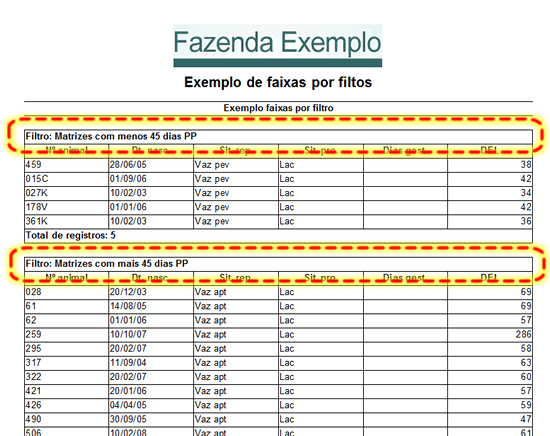
IMPORTANTE: Eventualmente, determinado animal pode estar contido em mais de um filtro. Neste caso, o animal será destacado em negrito e em itálico em todos os grupos nos quais ele aparecer. Veja, no exemplo a seguir:
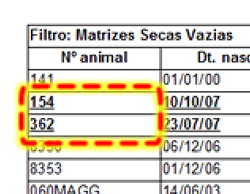
No final do relatório, será exibido um resumo de quantos animais foram listados em mais de um filtro. Se for o caso, o usuário poderá rever os filtros selecionados.
DICA:
Outra opção disponível na Rotina 'Faixas por filtro' é a possibilidade de que os grupos de animais por filtro sejam listados em páginas diferentes, ou seja, que exista uma quebra de páginas entre cada grupo de animais. Para que haja a quebra de páginas, basta marcar a respectiva opção. Caso ela esteja desmarcada, o grupos serão mostrados sem as quebras.



.png&mode=crop&width=368&height=220)

